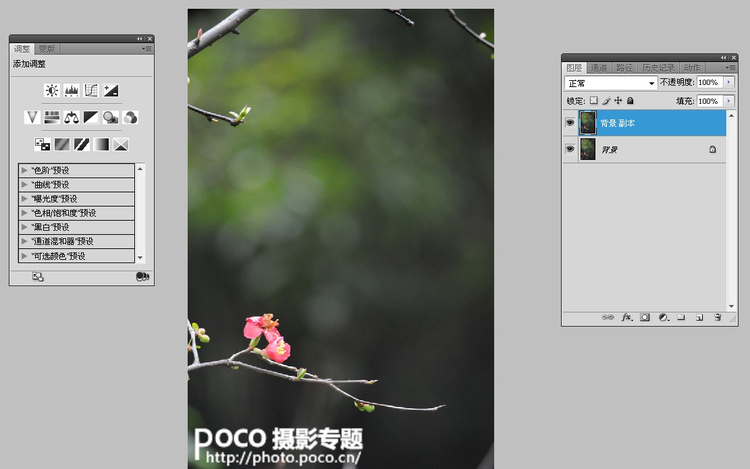萬盛學電腦網 >> 圖文處理 >> Photoshop教程 >> ps入門教程 >> 新手如何用ps制作虛線
新手如何用ps制作虛線
工具/原料ps軟件
方法一1打開ps軟件,新建一張圖片(快捷鍵:Ctrl+N)
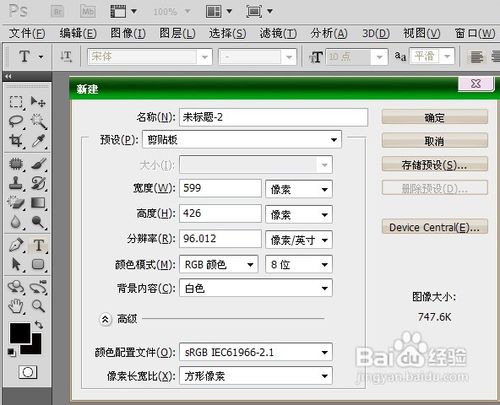
2鼠標先右擊工具欄下的長方形,點擊圓角矩形工具(快捷鍵:U)
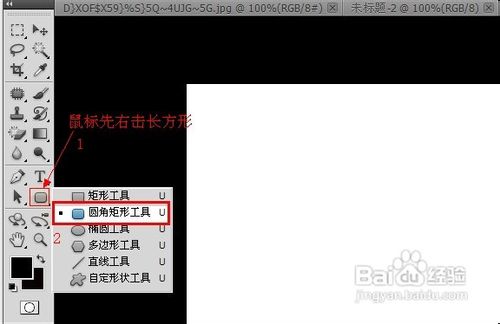
3單擊路徑,然後將半徑調為15px(如果覺得半徑調的不夠好,可以進行修改)
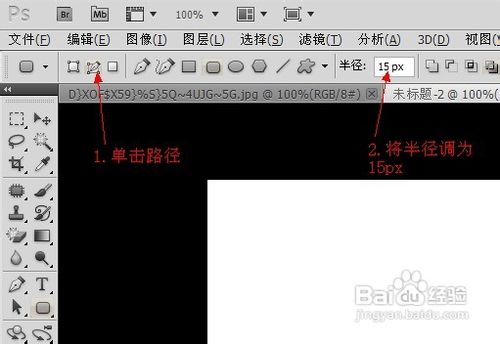
4在圖上建立一個路徑
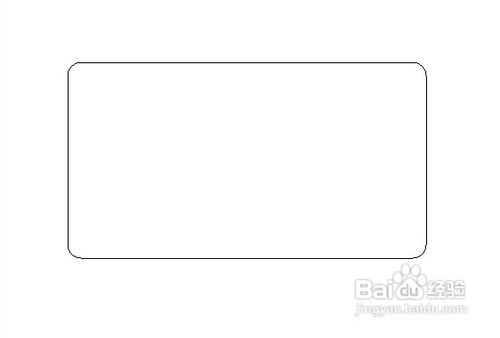
5鼠標線右擊“T”,然後點擊橫排文字工具(快捷鍵:T)
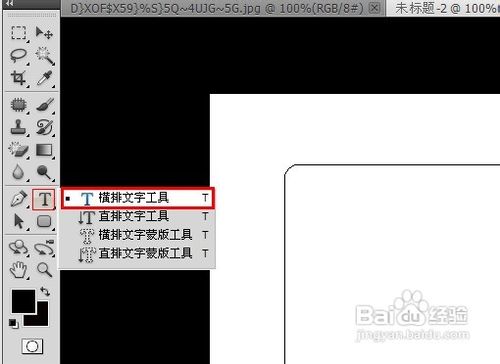
6鼠標先在路徑上點擊下,接著不斷點擊鍵盤上的“句號”,直到滿意為止。(如果覺得字體小或者大的話,可以改變字體的大小)
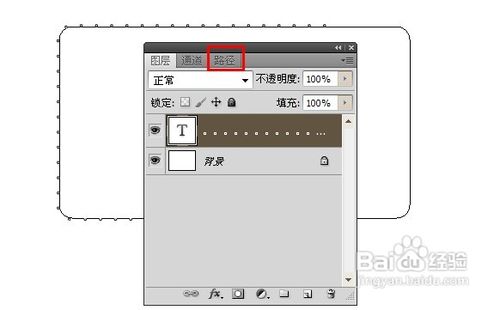
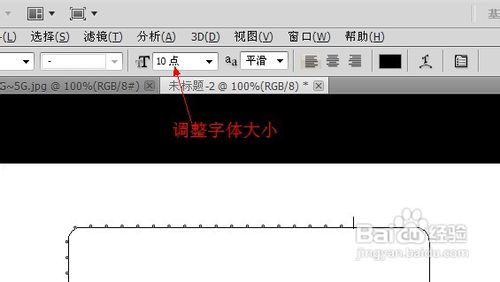
7點擊路徑(快捷鍵:F7)
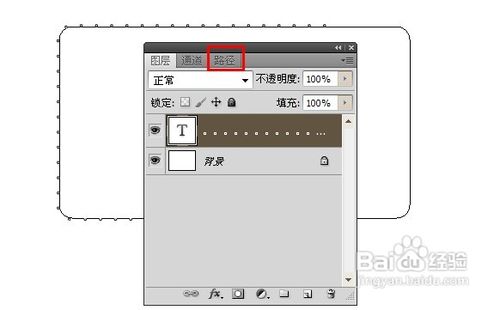
8在空白處單擊一下。
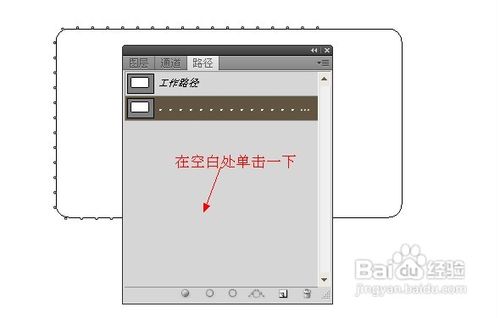
9完成後如下圖所示(注:字體可能調大了些,見諒)
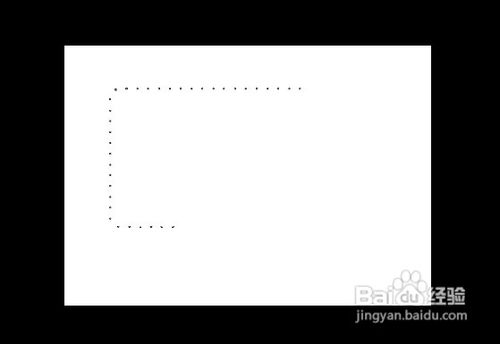
10如果覺得句號於句號之間離得有些遠,可以這樣。在選擇“橫排文字工具”(快捷鍵:T)的狀態下,點擊如下圖所示的圖標。
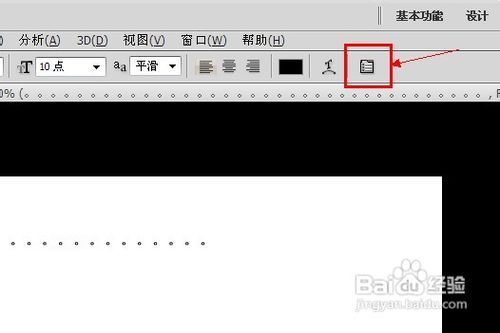
11在彈出的選框下,調整間距
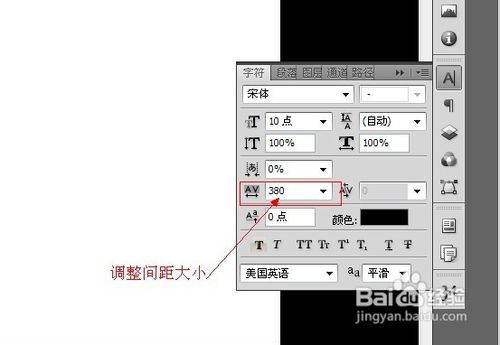
方法二1鼠標右擊工具欄下的畫筆,點擊畫筆工具(快捷鍵:B)
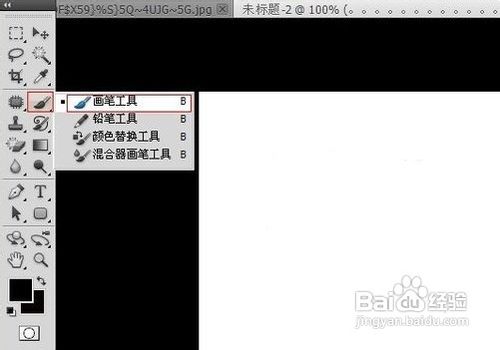
2鼠標在圖片右擊,將大小調為1px
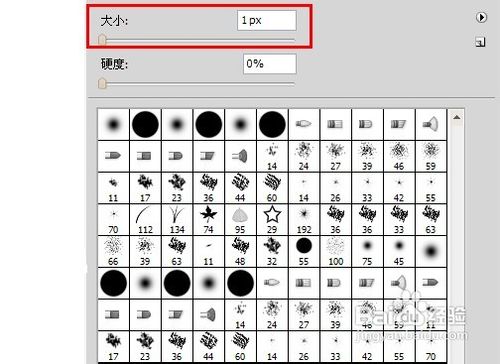
3在畫筆工具下,點擊如下圖所示的圖標
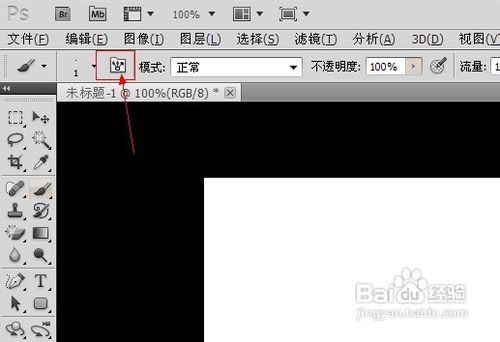
4在畫筆下,將“間距”調到令你滿意的指數。
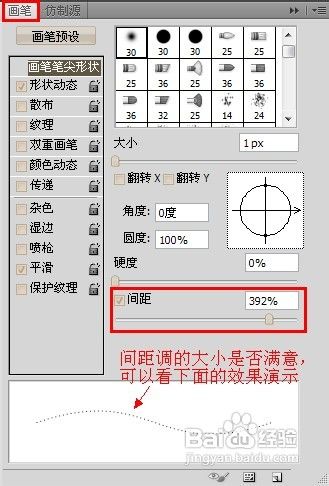
5鼠標先右擊工具欄下的長方形,點擊圓角矩形工具(快捷鍵:U)
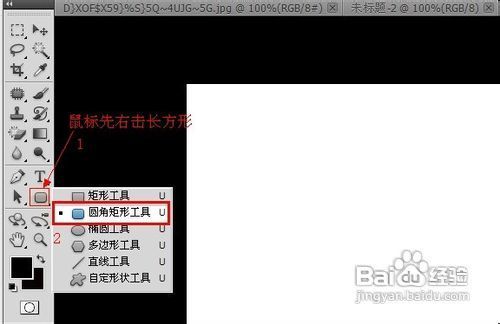
6單擊路徑,然後將半徑調為15px(如果覺得半徑調的不夠好,可以進行修改)
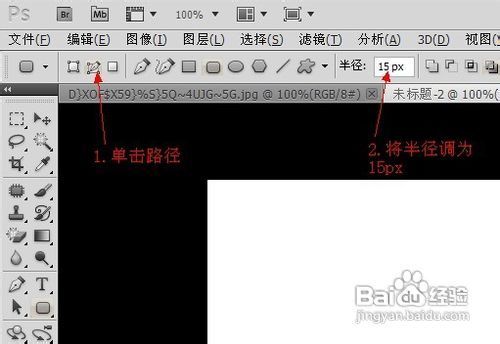
7在圖上建立一個路徑
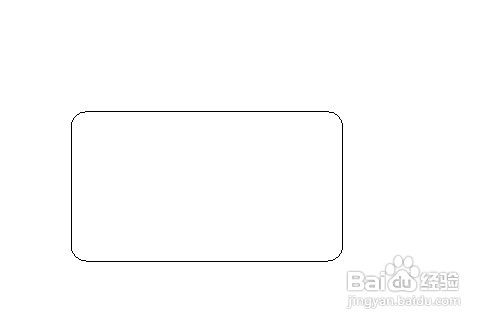
8單擊路徑(快捷鍵:F7)
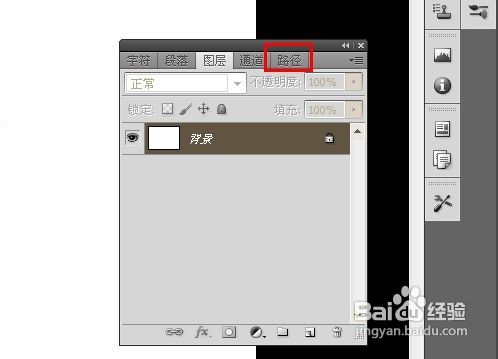
9點擊用畫筆描邊路徑
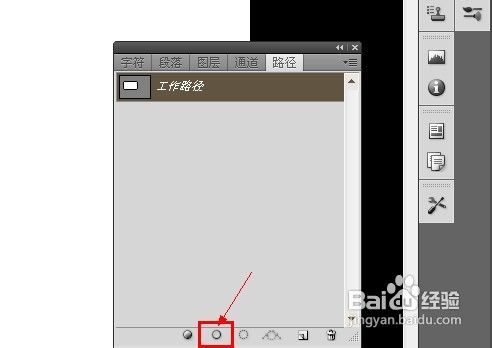
10在空白處單擊一下
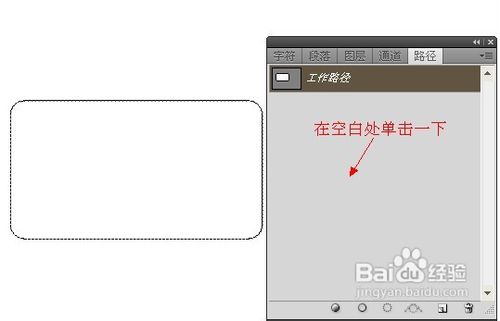
11最後處理效果如圖,是不是覺得很好用啊。覺得虛線嫌多,可以用橡皮擦擦拭。
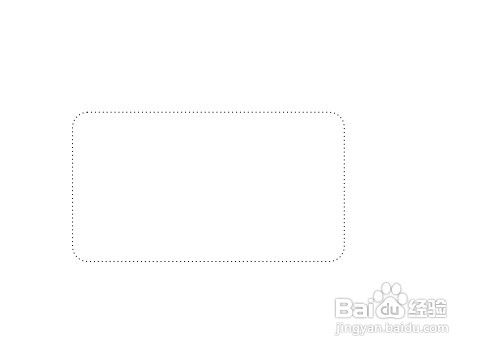
注意事項覺得制作好之後的虛線圖形不滿意,可以選擇橢圓工具、多邊形工具、自定義工具、直線工具、矩形工具來制作虛線
如果想直接畫一個直線型虛線,方法二從第五步開始到後面根本不需要,直接用畫筆工具在圖上畫虛線。如果想做不同形狀圓形、矩形......的虛線,第五步到最後一步就需要使用到
腫麼樣,親們學會了嗎?那就趕腳動手來試一試吧。O(∩_∩)O~
.
- 上一頁:新手如何用ps導入字體
- 下一頁:用ps制作有個性的花朵簽名圖片